قدمت Microsoft أداة مساعدة للإبلاغ عن الأخطاء مع الإصدارات الأحدث من نظام التشغيل Windows. إنها أداة مفيدة تجمع بيانات الخطأ لأغراض التشخيص ، لكن الكثيرين يجدونها مزعجة ويخشون أنها تشارك البيانات السرية مع Microsoft.
إذا وجدت ميزة الإبلاغ عن أخطاء Windows مزعجة وتريد تعطيلها ، فنحن نوفر لك الدعم. سيتناول هذا المنشور بالتفصيل ميزة الإبلاغ عن أخطاء Windows واستخداماتها. بالإضافة إلى ذلك ، ستتعلم طرقًا متعددة لتعطيل ميزة الإبلاغ عن الأخطاء للأبد.
كيف ترى الرسائل القديمة على iPhone
ما المقصود بالإبلاغ عن أخطاء Windows؟
الإبلاغ عن أخطاء Windows هو أداة للإبلاغ عن الأعطال وصلت مع نظام التشغيل Windows XP. منذ ذلك الحين ، عملت باستمرار على تحسين ميزة الإبلاغ عن الأخطاء للمستخدمين. يقوم بجمع البيانات حول تفريغ الأعطال ويحفظ السجلات على النظام. علاوة على ذلك ، فإنه يرسل البيانات إلى خوادم Microsoft لمزيد من التحليل. في حالة توفر حل ، يمكن لمستخدم النظام تنفيذه لإصلاح المشكلة.
هل يجب عليك تعطيل تقرير أخطاء Windows؟
ميزة Windows Error Reporting ليست منتجًا مصممًا للتجسس عليك. يقوم فقط بجمع تقارير الأعطال بعد أن يواجه نظامك تفريغ الأعطال. ربما لاحظت رمز خطأ في تفريغ الأعطال. تقوم الأداة بترحيل سجلات تفريغ الأعطال إلى خوادم Microsoft حيث يحاولون العثور على سبب التعطل وإنشاء حل له.
لكن حاول أن تفهم ما الذي ستفقده إذا قمت بتعطيل ميزة الإبلاغ عن الأخطاء في Windows. لن يتمكن نظامك من إرسال تقارير تفريغ الأعطال غير المتوقعة إلى Microsoft. إذا لم تتلق Microsoft تقارير الأعطال ، فلن تعرف أبدًا المشكلات الموجودة في إصدار نظام التشغيل الذي تستخدمه.
لذلك ، لن يقوم باستكشاف الخطأ وإصلاحه وإصدار تصحيحات مستقبلية لإصلاحه. في النهاية ، ستستمر في مواجهة أعطال مفاجئة مع عدم وجود إصلاح محتمل في الأفق. بالإضافة إلى ذلك ، لن تتوفر معلومات الحل في ميزة 'الأمان والصيانة' في 'لوحة التحكم'.
من ناحية أخرى ، دعنا نلقي نظرة على بعض السيناريوهات التي يكون فيها تعطيل أدوات الإبلاغ عن الأخطاء في Windows أمرًا منطقيًا. إذا كنت تستخدم نظامًا احتياطيًا لا يتصل أبدًا بالإنترنت. أو يحتوي على إصدار نظام تشغيل قديم لم تعد Microsoft تقدم الدعم له ، ثم يمكنك تعطيله. يجد بعض المستخدمين أيضًا أن الأداة مزعجة لأنها تنبثق في كل مرة. في هذه الحالات ، يمكنك تعطيل الميزة.
كيفية تعطيل الإبلاغ عن الخطأ في Windows
فيما يلي بعض الطرق لتعطيل ميزة الإبلاغ عن الأخطاء على نظامك.
1. قم بتعطيل تقرير أخطاء Windows باستخدام لوحة الخدمات
يمكنك تعطيل تقرير أخطاء Windows عن طريق إيقاف تشغيله من لوحة الخدمات. لن يكون قادرًا على التشغيل تلقائيًا عند بدء تشغيل نظامك.
لتعطيل Windows Error Reporting من لوحة الخدمات ، قم بما يلي:
- يضعط Win + R. إلى إطلاق يجري مربع الأوامر . ثم اكتب services.msc في منطقة إدخال النص. اضغط على مفتاح الإدخال لتشغيل لوحة الخدمات.
- الآن ، قم بالتمرير على طول الطريق وحدد موقع ملف خدمة الإعلام عن الأخطاء في Windows .
- انقر نقرًا مزدوجًا فوقه لفتح نافذة الخصائص للخدمة.
- الآن ، حدد موقع نوع بدء التشغيل الخيار في خصائص النوافذ. سيكون لدى خدمة الإعلام عن الأخطاء في Windows تلقائي كإعداد افتراضي لنوع بدء التشغيل.

- انقر فوق القائمة المنسدلة للكشف عن المزيد من الخيارات. حدد ملف عاجز خيار من القائمة. اختيار عاجز الخيار سيعطل الخدمة. لن يتم تشغيله تلقائيًا في كل مرة تقوم فيها بتشغيل نظامك.
- الآن ، انقر فوق يتقدم زر لتطبيق التغييرات على الخدمة. ثم انقر فوق نعم زر والخروج من لوحة الخدمات.
- أعد تشغيل نظامك.
تعطيل الإبلاغ عن الخطأ باستخدام محرر نهج المجموعة
من الممكن أيضًا تعطيل ميزة Windows Error Reporting باستخدام محرر نهج المجموعة. إنها أداة رائعة لإدارة Windows تتيح لك ضبط العديد من ميزات نظام التشغيل. يمكن فقط لمالكي Windows Professional و Ultimate و Enterprise الوصول إلى هذه الأداة الرائعة.
لتعطيل إعداد تقرير بالأخطاء في Windows باستخدام GPE ، كرر الخطوات التالية:
- يضعط Win + R. لفتح ملف يجري مربع الأوامر. إدخال gpedit.msc في مربع النص واضغط على مفتاح الإدخال.
- سيتم تشغيل محرر نهج المجموعة. الآن ، انتقل إلى تكوين الكمبيوتر> قوالب الإدارة> مكونات Windows .
- أعثر على تقرير أخطاء Windows الخيار تحت قسم مكونات الويندوز وانقر عليها نقرًا مزدوجًا.
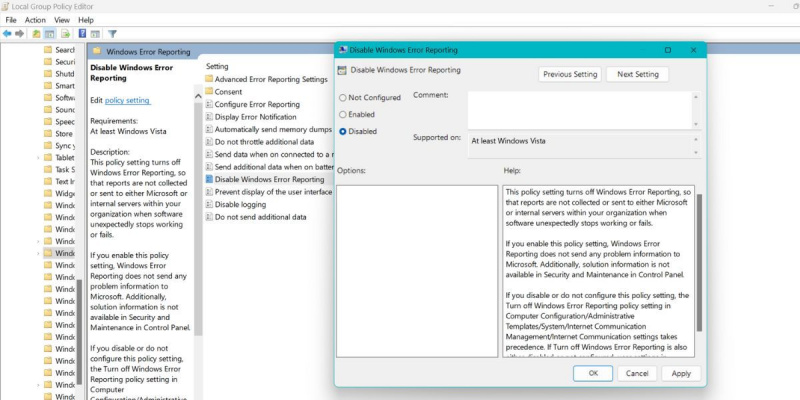
- قم بالتمرير لأسفل وانقر نقرًا مزدوجًا على ملف تعطيل تقرير أخطاء Windows سياسات.
- سيتم فتح نافذة إعدادات السياسة. اضغط على عاجز زر الراديو لتعطيل سياسة الإبلاغ عن الأخطاء على نظامك.
- اضغط على يتقدم زر ثم انقر فوق نعم زر. الآن ، اخرج من محرر نهج المجموعة وأعد تشغيل النظام.
تعطيل الإعلام عن الخطأ باستخدام محرر التسجيل
يمكن لمستخدمي Windows Home تجربة اختراق تعديل السجل لتعطيل ميزة الإبلاغ عن أخطاء Windows. يمكن أن تؤدي تعديلات السجل إلى الإخلال بالعمل الاسمي لنظامك (إذا تم إجراؤه بشكل غير صحيح). من الممارسات الجيدة إنشاء نسخة احتياطية من السجل الخاص بك وتصديرها إذا ساءت الأمور. بهذه الطريقة ، يمكنك دائمًا الرجوع إلى إعدادات التسجيل القديمة. تحقق من دليلنا على كيفية عمل نسخة احتياطية من سجل Windows واستعادته للمزيد من المعلومات.
لتعطيل إعداد تقرير بالأخطاء في Windows باستخدام محرر التسجيل ، قم بما يلي:
- اضغط على فوز مفتاح واكتب رجديت في مربع البحث. انقر بزر الماوس الأيمن على نتيجة البحث الأولى وانقر فوق تشغيل كمسؤول اختيار.
- سوف UAC يطفو على السطح يطلب منك التأكيد. اضغط على نعم زر لتشغيل محرر التسجيل.
- الآن ، انتقل إلى الشريط العلوي وأدخل المسار التالي: الكمبيوتر \ HKEY_LOCAL_MACHINE \ SOFTWARE \ Microsoft \ Windows \ Windows الإعلام عن الخطأ
- تحتاج إلى إنشاء قيمة DWORD جديدة (32 بت). انتقل إلى الجزء الأيمن وانقر فوقه بزر الماوس الأيمن. يختار قيمة جديدة> DWORD (32 بت) من قائمة السياق.
- اسم القيمة كـ عاجز . حافظ على الكتابة بالأحرف الكبيرة كما هي. انقر نقرًا مزدوجًا فوقه لتحرير قيمة DWORD (32 بت) التي تم إنشاؤها حديثًا.
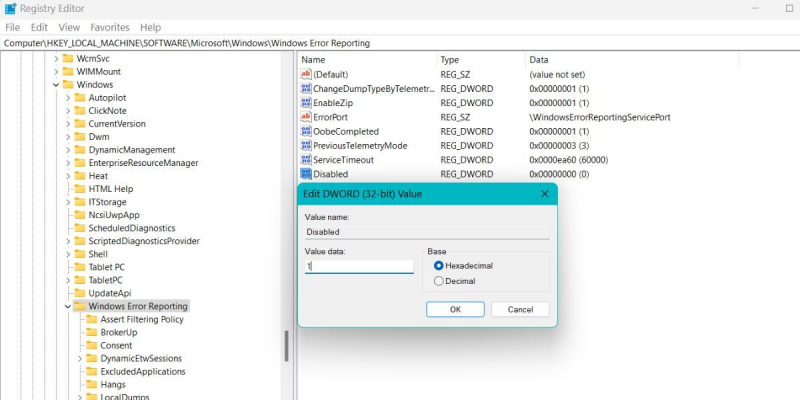
- اذهب إلى بيانات القيمة المجال والدخول 1 كقيمة. لا تغير القاعدة ، احتفظ بها السداسي عشري .
- ثم انقر فوق نعم زر لحفظ التغييرات. حاليا، إعادة بدء نظامك.
بمجرد الانتهاء من ذلك ، لن تزعجك ميزة الإبلاغ عن أخطاء Windows بعد الآن.
لإصدارات نظام التشغيل Windows الأقدم
قامت Microsoft بدمج مركز الإجراءات القديم مع قسم الأمان والصيانة في لوحة التحكم لنظامي التشغيل Windows 10 و 11. ومع ذلك ، يمكنك تعطيل ميزة الإبلاغ عن أخطاء Windows باستخدام مركز العمل القديم في نظام التشغيل Windows 7.
لتعطيل تقرير أخطاء Windows على Windows 7 ، قم بما يلي:
- اضغط على فوز مفتاح وانقر على خيار لوحة التحكم في قائمة ابدأ لتشغيله.
- انتقل إلى النظام والأمان> مركز الإجراءات> إعدادات الإبلاغ عن المشكلات .

- حدد ملف لا تبحث أبدًا عن الحلول الخيار وانقر على نعم زر.
الآن ، لن يرسل Windows تقارير الأخطاء إلى Microsoft.
ميزة الإبلاغ عن أخطاء Windows ، تم تعطيلها الآن
على الرغم من أن ميزة الإبلاغ عن أخطاء Windows لا تعني أي ضرر ، فقد تفضل إبقائها معطلة. يمكنك محاولة تعطيل الميزة عن طريق تعطيلها من لوحة الخدمات. طريقة أخرى هي استخدام محرر نهج المجموعة. يمكنك أيضًا تحرير قيم التسجيل لإيقاف تشغيل الميزة.
